Minden, amit a Microsoft Windows 11-ről tudnia kell. A frissítés előtt tekintse meg az új szolgáltatásokat, az árképzési útmutatót és további információkat!

A Windows 11 a Microsoft legújabb jelentős frissítése a Windows NT operációs rendszerhez, 2021. október 5-én, a Microsoft által 2015. július 29-én kiadott Windows 10 helyettesítőjeként. A Windows 11 letölthető a Windows Update and Install Assistant alkalmazásból.
Mostantól frissítheti számítógépét a legújabb Windows 11 verzióra ingyenes termékkulcs-frissítéssel a meglévő Windows rendszerre, vagy digitális licenc segítségével. Nem jogosult az ingyenes frissítésre, vagy nincs licence? Ez a végső vásárlói útmutató bemutatja, hogyan állíthatja be a Windows 11-et úgy, hogy ne legyen kifogás arra, hogy ma ne frissítse.
Áttekintjük a Windows 11 részleteit, és segítünk eldönteni, hogy ez a megfelelő választás-e az Ön igényeinek, valamint megmutatjuk, hogyan telepítheti a Windows 11-et a számítógépére.
Először is, hol vásárolhat olcsóbb és legális Windows 11 kulcsot vagy Windows 10 kulcsot
Mi az a Windows 11?

A Windows 11 a Microsoft legújabb Windows operációs rendszere, amely a Windows 10 utódja.
A Windows 11 a Windows 10 jelentős frissítése, számos új funkcióval és változtatással. A Microsoft Windows 11 a Windows Insider programon keresztüli első tesztelési fázisa és 2021-es nyilvános kiadása után most már telepítve van az új számítógépekre.
Az operációs rendszerek vezető digitális kiadójaként a Microsoft célja a Windows számára, hogy segítse a felhasználókat a fejlődésben és a virágzásban. Ezt a célt tükrözi az új Windows 11, amely felhasználóbarátabb felülettel és új funkciókkal rendelkezik.
A Windows 11 új tálcát és Start menüt vezet be, átalakítja a Feladatnézetet, virtuális asztalokat visz a Windows PC-kre, megújítja a Microsoft Store alkalmazást, új biztonsági funkciókat vezet be stb.
A Windows 11 több kiadásban is elérhető, köztük Home, Pro, Enterprise és Education. Egy speciális, VR-verzió is elérhető Windows 11 Mixed Reality néven.
Windows 11 megjelenési dátuma
A Windows 11 2021. október 5-én jelent meg, és jelenleg ez a Microsoft legújabb operációs rendszere.
A Microsoft még 2021-ben jelentette be új operációs rendszerét, amely először a Windows Insider Programon keresztül volt elérhető minden olyan számítógépen, amely megfelel a rendszerkövetelményeknek. Később a Microsoft megkezdte a frissítés bevezetését az összes jogosult Windows-eszközre a következő néhány hónap során, szakaszos és mért megközelítésben.
A legtöbb notebook- és PC-gyártó új, előre telepített Windows 11-et tartalmazó számítógépek bevezetését is megkezdte. Ha Windows-alrendszert hoz létre Linuxon, most a Windows 11 előnyeit is kihasználhatja.
A Windows 11 szolgáltatásai, árak és minden, amit tudnia kell
A Windows 11 a Windows 10 jelentős frissítése. Tele van új funkciókkal, új kezelőfelülettel és jobb teljesítménnyel. Ha a Windows 11-re való frissítésen gondolkodik, a következőket kell tudnia.
Mennyibe kerül a Windows 11?
Az ár mindig is fontos volt a szoftverek esetében. Ha az ár túl magas, kevésbé valószínű, hogy új operációs rendszerre költ. A jó hír az, hogy a Windows-felhasználók ingyenesen frissíthetnek a legújabb Windows 11-re minden olyan eszközön, amely megfelel a minimális rendszerkövetelményeknek.
Tehát, ha már rendelkezik Microsoft Windows licenccel, frissítheti azt Windows 11 licencre. Ez mindaddig hozzáférést biztosít az új funkciókhoz, amíg a jogosult eszközei megfelelnek a hardverkövetelményeknek.
Ha nem rendelkezik Windows-licenccel, vagy inkább új licenc beszerzésével szeretne frissíteni, vásárolhat egy Windows 11 termékkulcsot 94,99 USD-tól. Ez lehetővé teszi a Windows telepítését egy új eszközre, vagy lecserélheti a jelenlegi Windows-telepítést egy kompatibilis eszközre.
Ha olcsón szeretné beszerezni a Windows 11-et, nézze meg a áruház . Legális Windows licenceket és termékkulcsokat a kiskereskedelmi ár töredékéért értékesítünk.
Frissítsek Windows 11-re?
Ezt a kérdést nehéz megválaszolni, mivel minden egyes személy szükségleteitől függ. Néhány embernek szüksége lehet a Windows 11 új szolgáltatásaira, de lehet, hogy néhányan még nem szívesen váltanak.
Most, hogy megjelent az operációs rendszer végleges verziója, és ez ingyenes frissítés minden kompatibilis hardverrel rendelkező eszközhöz, a legtöbb felhasználó örömmel fogja elindítani és tesztelni. De felteheti a kérdést: frissítsek Windows 11-re?
Egyesek számára jó lenne, ha az emberek nem frissítenék azonnal. Még mindig a Windows 11 korai szakaszában járunk, minden nap új funkciók kerülnek bevezetésre, és előfordulhat, hogy egyes telepített alkalmazások nem a kívánt módon működnek.
Egyes ígért funkciók 2022 márciusától még nem szerepelnek az operációs rendszerben. Például a natív Android-alkalmazások támogatása, az Auto HDR, a virtuális asztali számítógépek és a Microsoft Teams integrációja a jövőbeni funkciófrissítések révén még nem valósult meg a legteljesebb mértékben.
Vannak olyan problémák is, amelyeket először meg kell oldani. A Windows 11 miatt egyes felhasználók lassú internetkapcsolatot tapasztalhatnak, vagy lemeríthetik az akkumulátor élettartamát. Tehát, ha egy kis időt félreteszünk a Windows 11 telepítésére, a Microsoftnak lehetősége nyílik a rendszer fejlesztésére és frissítésére, mielőtt elkezdi használni.
Másrészt, ha szeretnéd megismerni az új funkciókat, még ma frissíthetsz! használja a PC állapotellenőrző alkalmazást annak megállapítására, hogy megfelel-e a minimális rendszerkövetelményeknek, majd frissítse az operációs rendszert.
Milyen új funkciókkal rendelkezik a Windows 11?
A Windows 11 számos új funkciót vezet be, köztük a Windows Ink-et, az újratervezett Start menüt és a File Explorert, a natív Android-alkalmazásokat, a Microsoft Teams integrációt, az új Widgets panelt, a Sötét módot, az új Tálca funkciót és még sok mást.
Új megjelenés a Windows 11-hez
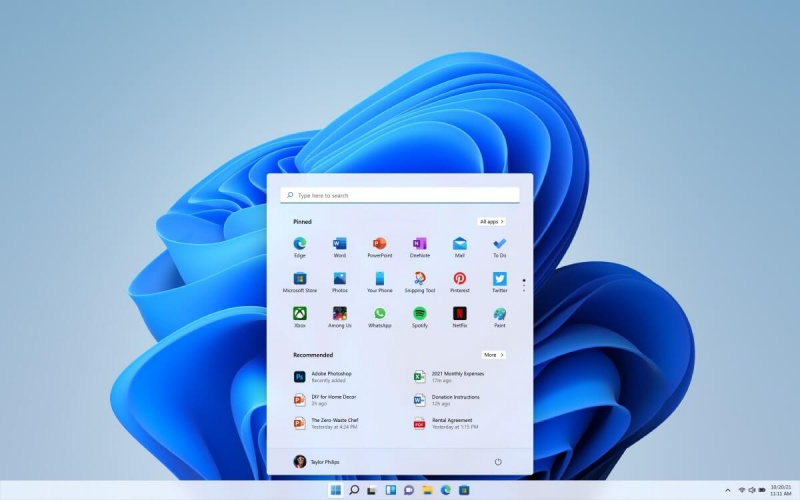
Az új felhasználói felület kétségtelenül a legszembetűnőbb fejlesztés. Nemcsak jobb megjelenést kapunk a lekerekített sarkokkal és tisztább átlátszósággal, hanem koherensebb dizájnt és teljesen testreszabható élményt is kapunk.
Fluent Design lesz a Windows 11 egyedi, letisztult dizájnjának új neve. A megjelenés friss és aktuális, lekerekített ablakokkal és olyan alkalmazásokkal, mint a File Explorer, amelyek nagy hasznot húztak a vizuális átalakításból. Az olyan kedvelt funkciók, mint a sötét mód, a téma színei és az animációk szintén továbbfejlesztettek.
A rendszer egyéb részei, például a Beállítások alkalmazás, a File Explorer, a Notepad és a Media Player alkalmazások, a Windows szolgáltatások és még a Microsoft Edge is frissítésre került.
A legnagyobb változás, amit a felhasználó észrevesz, a Start menü áthelyezése a képernyő közepére, az új rendszerikonokkal együtt. Az új Start menü teljes mértékben testreszabható, így rögzítheti kedvenc alkalmazásait, és tetszés szerint átméretezheti az élő csempéket.
Az élő csempékkel szemben az új Start menü az ajánlott alkalmazásokat és fájlokat, valamint a saját rögzített alkalmazásait jeleníti meg. A keresősáv is be van építve, de külön is elérhető.
Tálca és Akcióközpont
A Windows 11 minden igényt egyetlen csomagba foglal, intuitív felhasználói felülettel és testreszabható beállításokkal. Az új, középen elhelyezett tálca minden eddiginél könnyebben megtalálja, amire szüksége van, akár nagy monitoron, akár kis laptopon dolgozik!
A tálcát újratervezték, az új Microsoft Edge és a Microsoft Teams integrálásával, valamint a virtuális asztali számítógépek újonnan hozzáadott támogatásával. Az alkalmazásokat továbbra is rögzítheti a tálcára, így könnyedén megnyithatja őket anélkül, hogy át kellene néznie a szoftverek széles listáját.
Az Akcióközpont teljes felújításon esett át, sokkal könnyebb és kellemesebb élményt nyújtva. Nem csak vizuálisan néz ki jobban, de helyet takarít meg a képernyőn, és könnyebben hozzáférhet az olyan alapvető funkciókhoz, mint a hangerőszabályzó és a Bluetooth.
Widgetek panel a Windows 11 rendszerben
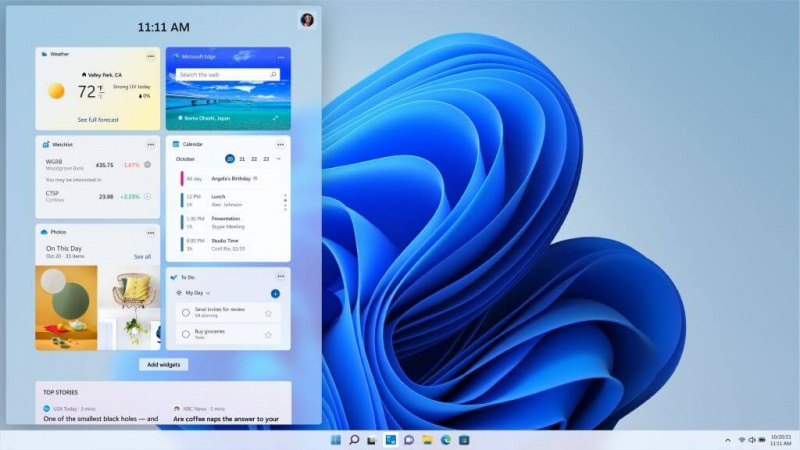
A widgetek egy vadonatúj funkció a Windows 11 operációs rendszerben. Ez egy mesterséges intelligencia által vezérelt és válogatott hírcsatorna, amely csak olyan tartalmat jelenít meg, amelyet élvezni fog. A Widgetek panel automatikusan frissítő csempéket tartalmaz, amelyek megjelenítenek például friss híreket, időjárást vagy naptárakat. Mindezt a Microsoft szolgáltatásai és megbízható partnerei hajtják, hogy megkönnyítsék az életét.
Ez a terület, amely üveglapként jelenik meg a rendszer tetején, a képernyő bal oldaláról érhető el. A widgetek területe kibővíthető, hogy kitöltse a teljes képernyőt, így teljesen más szemszögből láthatja, mi történik.
Ezen az oldalon minden átméretezhető, így igényeinek megfelelően átrendezheti és átméretezheti a widgeteket.
A widgetek is nagyrészt megegyeznek az okostelefonokon található widgetekkel. A Windows 11 widgetek azonban elérhetőbbek és kiterjedtebbek a felhasználók által generált tartalmakkal, például cikkekkel, amelyek hamarosan megjelennek a végleges verzióban.
Új játékfunkciók a Windows 11 rendszerben
HDR Auto A HDR DirectStorage az egyik olyan szolgáltatás, amelyet a játékosok értékelni fognak. Világosabbá teszi a játék fényeit, míg a másik javítja a betöltési sebességet.
Az Auto HDR gépi tanulást használ a nagy felbontású fényeffektusok reprodukálására azokban a játékokban, amelyek nem támogatják. Mivel azonban működésükhöz eltérő technológia szükséges, a kettő nem kompatibilis.
Jobb játékélmény és Xbox GamePass
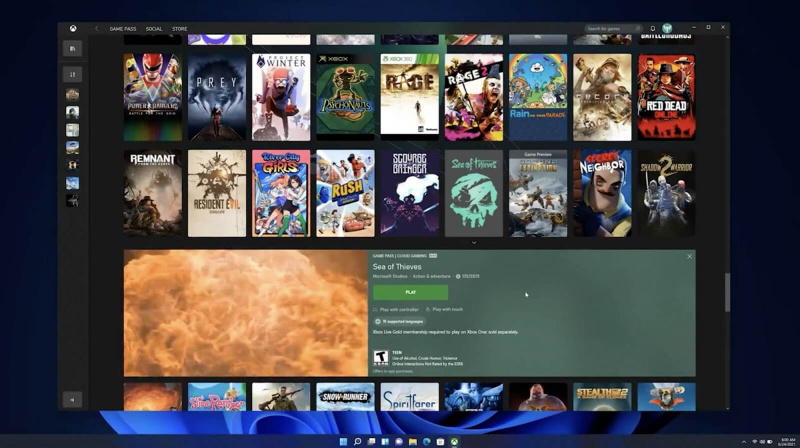
Milliók használják a Windows-t játékra. Hozzáférhető, gyors, és nagyszerű lehetőségeket nyit a játékosok számára a játékmódosítások, a szépítés és a letölthető tartalom révén.
hogyan lehet törölni az oldalt a google dokumentumokból
Most még jobb élményben lesz része, mint korábban, és nincs szükség hardvercserére. Felejtsd el, hogy a legújabb hardvert kell megvásárolnod, és élvezd a zökkenőmentes játékélményt a Windows 11 rendszerrel! Az új, rendszerszintű optimalizálással a Windows 11 képes néhány extra képkockát összetörni, hogy a játékaid gördülékenyebben fussanak.
A Windows 11 integrálni fogja a Direct Storage API-t és az xCloudot is a felhőalapú játékokhoz az Xbox platformról. A játékok közvetlenül a grafikus kártyára tölthetők be, ami felgyorsítja a betöltési időt, és akadozásmentesebbé teszi a játékokat.
A játékok szerelmesei számára az Xbox Game Pass már be van építve a Windows 11-be az Xbox alkalmazáson keresztül. Hozzáférést biztosít több száz Xbox-játékhoz olyan stúdióktól, mint a Bethesda, EA Play, és harmadik féltől származó játékok, amelyeket megtapasztalhatsz. Vásároljon játékokat, próbálja ki őket, és élvezze az új, kiváló játékbeállítást.
Asztali és virtuális asztali számítógépek a Windows 11 rendszerben
A virtuális asztalok nagyszerű új módja annak, hogy Windows 11 rendszeren több asztali számítógépet használhasson, amelyek mindegyike úgy néz ki, mint a fő asztal, de a munkahelye különálló részei. Létrehozhat, testreszabhat vagy törölhet bármilyen asztali számítógépet anélkül, hogy aggódnia kellene a nagy erőforrás-felhasználás vagy a drága virtuális gépek miatt.
A Windows 11 virtuális asztalai (az új rendszerben egyszerűen asztali számítógépeknek hívják) nagyszerű lehetőséget kínálnak arra, hogy ugyanarról az asztalról több másolatot készítsen anélkül, hogy túl sok ablakot nyitna meg egyszerre. Testreszabhatja az egyes virtuális példányokat különböző felbontásokkal, hátterekkel és még sok mással! Minden asztalnak különböző nevei lehetnek, és az összes hozzáférési fájl egy számítógépen található egy Microsoft-fiókból.
Ez a funkció különösen hasznos azoknak a felhasználóknak, akiknek több munkaterületre van szükségük, vagy több szervezettséget szeretnének a Windows 11-et illetően. Többé nem kell több böngészőablak között ugrálnia, vagy több nyitott ablak mellett eltévednie. Csak hozzon létre egy új asztalt, és nyissa meg ott az alkalmazásait!
Lehetősége van asztali számítógépeket beállítani élete különböző részeihez, például személyes asztali számítógépet, szórakoztató asztalt és munkaasztalt. Egyetlen gombnyomással válthat az asztalok között, és élvezheti a zökkenőmentes átmenetet egyik térből a másikba.
A Windows 10 rendszertől eltérően minden létrehozott virtuális asztal testreszabható. Módosíthatja például az asztal háttérképét, a téma színeit, átkapcsolhatja a sötét módot, a rendszerhangokat stb.
Snap Assist
A Microsoft nagy hangsúlyt fektetett a Windows 11 multitasking és termelékenységi szempontjaira, amely olyan jelentős fejlesztéseket ért el, amelyek szinte megérik a Windows 11-re való frissítést. Az új funkciófrissítés valós helyzetekben segít, így az operációs rendszer tökéletes azok számára, akik sokat szeretnének tenni.
Az egyik új termelékenységi funkció a Snap Assist, amely a klasszikus Aero Snap funkcióra épít, amelyet eredetileg a Windows 7 rendszerben adtak ki. Lehetővé teszi, hogy előre elkészített snap elrendezéseket használjon a megnyitott alkalmazások mozgatásához a képernyő bal vagy jobb oldalán vagy sarkaiban. . Ez megkönnyíti és hatékonyabbá teszi az ablakkezelést.
Használja az új snap elrendezéseket és csoportokat, hogy a képernyőt kisebb szegmensekre ossza fel, hogy a legtöbbet hozza ki felbontásából. A Snap Group elrendezések a tálcára kerülnek, és változatlanok maradnak akkor is, ha több monitort használ. Elrendezéseket állíthat be különböző projektekhez és asztali számítógépekhez. Csoportosíthatja a kapcsolódó ablakokat, amelyek csoportként jelennek meg a tálcán.
Ezen túlmenően, ha kihúz egy extra monitort, legyen az egy táblagép képernyője vagy egy dedikált monitor, az alkalmazásablak mérete nem fog törni. Amikor újracsatlakozik, visszatérnek oda, ahol voltak.
Új Microsoft Store
A Microsoft Store for Windows 10 csalódást okozott, mivel nem kínál olyan alkalmazásokat, amelyeket az emberek számítógépen használnak. A vállalat szigorú szabályokat írt elő arra vonatkozóan, hogy a fejlesztők hogyan küldjék be az alkalmazásokat az Áruházba, és gyakorlatilag megszüntette az összes Windows-platform-specifikus alkalmazást. A Windows 11 mindent megváltoztat.
A Microsoft mostantól sokkal több Windows-alkalmazást tesz lehetővé a fejlesztőknek a kirakataikon. A Microsoft reméli, hogy a Microsoft Store képes lesz segíteni az embereknek a legérdekesebb Windows-szoftverek felfedezésében.
„Az alapoktól kezdve újjáépítettük a Microsoft Store-t, és gondoskodtunk arról, hogy minden szükséges alkalmazás ott legyen” – jelentette be a Microsoft az alapoktól kezdve felépített Windows Store-t. Ennek a területnek az a fő célja, hogy minden alkalmazást egy helyen találjon, amelyre valaha szüksége lehet, és egyetlen alkalmazásban egyesíti a letöltési oldalak millióit.
A Microsoft Store új iterációja bármilyen alkalmazást beenged, mindaddig, amíg biztonságos a használata. Ez hasonló az Android-alkalmazások működéséhez a Google Play Áruházban. Nagy nevek, például az Adobe Creative Cloud csatlakoznak az áruházhoz most, hogy a Windows 11 megjelent. A szórakoztató lap több streaming szolgáltatást is integrál, például a Netflixet a könnyebb megtekintés érdekében.
Az új Microsoft Store nagyszerű hely, ahol alkalmazásokat kereshet eszközére, és könnyedén telepítheti azokat. Kereshet téma szerint, vagy böngészhet kategória szerint. Azt is láthatja, hogy mások mit mondanak az alkalmazásról a vélemények és megjegyzések révén.
Többé nem kell különálló telepítőt, ISO-fájlt letöltenie vagy fizikai szoftverdobozokat vásárolnia. Csak lépjen be a Microsoft Store-ba, jelentkezzen be Microsoft-fiókjával, és kezdje el az alkalmazások letöltését!
Az alkalmazásfejlesztők szükség esetén használhatják saját fizetési rendszereiket. A Microsoft bejelentette, hogy nulla csökkentést terveznek a fejlesztőktől. Ezzel az elvvel az új Microsoft Store „platformok létrehozásának platformja” formálódik.
Microsoft Teams integráció
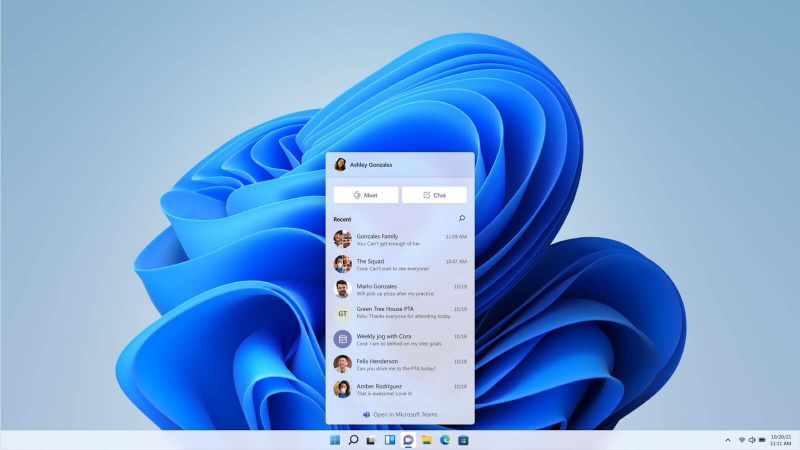
A Microsoft Teams ugyanúgy működik, mint a Skype korábbi verziói, így kényelmesen kommunikálhat barátaival és családjával. Míg a Skype már nem lesz integrálva a Windows 11 rendszerrel, a Microsoft a Teams-t támogatja az új Windows szabványos kommunikációs szoftverként.
A Csapatok ikonja a tálcán megjeleníti a csevegési listát. Ez gyorsabbá teszi a csatlakozást szöveges vagy videocsevegésen keresztül. Hasonlóan az Apple Facetime és iMessage alkalmazásához, vagy több csevegésre összpontosító Android-alkalmazáshoz, a Teams segítségével bárkivel kommunikálhat, aki a támogatott eszközök bármelyikét használja.
Ezek a videohívási funkciók a Windows 11 egyik legjobb kiegészítései, különösen azok számára, akik otthon ragadtak vagy otthon dolgoznak. A háttér elmosódása és a reakcióhangulatjelek szórakoztatóbbá és vonzóbbá teszik a hívásokat. A szoftver élő átírási funkciókat is kínál azok számára, akik szeretnék elolvasni a beszélgetés során elhangzottakat.
Továbbfejlesztett Wi-Fi a Windows 11 rendszerben
A legújabb funkciófrissítés tisztességes frissítést biztosíthat egy eszköz Wi-Fi-képességéhez. A Microsoft jobb böngészési élményt ígér azáltal, hogy felgyorsítja a rendszerrel kompatibilis összes webböngészőt, különös tekintettel a Microsoft Edge-re.
Ezzel az új frissítéssel az Edge felhasználók néhány egyedi alkalmazáson belüli fejlesztést is kapnak, amelyeket a jövőben más platformokon is bevezethetnek. Például egyetlen kattintással átválthat a Függőleges lapok nézetre. Ez jelentősen javítja a navigációt és a termelékenységet.
Gyorsabb Windows frissítési sebesség
A Microsoft büszkén jelentette be, hogy a Windows 11 frissítéseinek mérete 40%-kal csökkent. Mostantól gyorsabban töltheti le az új frissítéseket, és gyorsabban telepítheti őket számítógépére.
Érintés és toll
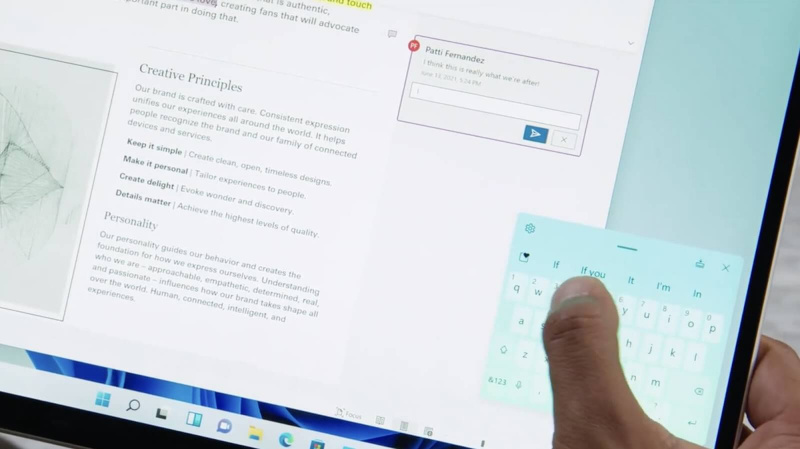
A Microsoft számos fontos fejlesztést hajtott végre a Windows 11 érintőfelületén.
A Windows 11 a táblagép mód fejlesztésére összpontosít, amely lehetővé teszi az érintőképernyős eszközökkel rendelkező felhasználók számára, hogy teljes mértékben kihasználják hardverüket. A toll használata a Windows 11 rendszerben lehetővé teszi a gördülékenyebb felhasználói élmény megteremtését. Az ablakok átméretezésének és mozgatásának megkönnyítése érdekében a Touch targeteket is megnöveltük.
A függőleges mód is javult. Amikor elfordítja a képernyőt, az egymás melletti elrendezések automatikusan függőleges halmokra váltanak. Ez kapcsolódik a több monitor támogatásához és a snap elrendezéshez.
A hab a tortán az új gépelési mechanika. A csúsztatásos gépelésnek és a hangulatjeleknek köszönhetően az új érintőbillentyűzet hasonló a telefonján lévőhöz. Mostantól használhatja a billentyűzettémákat, és áthelyezheti a billentyűzetet az Ön számára legkényelmesebb helyre.
Nem szeretsz táblagépen írni? Ne aggódj! A továbbfejlesztett beszédfelismerés egyszerűbbé teszi, mint valaha. A továbbfejlesztett beszédfelismerés lehetővé teszi az automatikus írásjelekkel történő diktálást, és olyan hangutasításokkal is rendelkezik, mint a „törölje ezt”.
A Windows 11 összességében sokkal jobb élményt nyújt táblagépként. A Windows 10 bevezette a táblagép módokat és a továbbfejlesztett asztali felhasználói felületet a felhasználói élmény javítása érdekében. Az új operációs rendszer a következő szintre emeli, anélkül, hogy fel kellene áldoznia az asztali mód egyetlen funkcióját sem.
Fejlett biztonság a chiptől a felhőig
A Microsoft azt állította, hogy a Windows 11 az eddigi legbiztonságosabb Windows-verzió. A Windows 11 Zero Trust-kompatibilis, új beépített biztonsági technológiákkal mind a helyi számítógéphez, mind a felhőhöz. Ez is nulla kompromisszum; maradjon produktív, és ne korlátozza az új élményeket, miközben védett.
Állítólag az új operációs rendszerrel új hardverbiztonsági követelmények is megjelennek. Ennek célja egy olyan alapot építeni, amely még erősebb és ellenállóbb a bejövő támadásokkal szemben.
A Windows 11 hihetetlen biztonságáról a következő hónapokban még többet fogunk tudni. Tarts velünk, hogy elsőként értesülj a hírekről!
A Windows 11 hátrányai
A Windows 11 még mindig új rendszer, és sokan nincsenek meggyőződve arról, hogy a legjobb, ha mielőbb frissítenék, mivel számos programhiba, ismert probléma és hiányzó funkciók jelentkeznek. A Windows 11 rendszerre sokkal jobb frissíteni, miután a Microsoft megoldotta a megoldandó problémákat.
A Windows 11-nek van néhány hátránya is, amelyekkel tisztában kell lennie, mielőtt döntést hozna:
- A Windows 11 még nem tartalmazza a natív Android-alkalmazásokat. A Microsoft ígéretet tett az Android-alkalmazások támogatására a Microsoft Store-ban, de a Windows-felhasználóknak tovább kell várniuk, mielőtt hozzáadják a rendszerhez.
- Az új Start menü zavaró lehet néhány felhasználó számára. Ez nem úgy működik, mint a régi Start menü, így eltarthat egy ideig, amíg megszokja.
- A Cortana, a Microsoft virtuális asszisztense még nem érhető el minden országban.
- Sok processzort nem támogat a Windows 11, így a régebbi hardverrel rendelkező felhasználók nem fogják tudni használni a rendszert.
- A biztonsági követelmények korlátozhatják Önt abban, hogy számítógépét úgy használja, ahogyan szeretné.
Elavult és eltávolított funkciók
A Windows 10 már több mint 5 éve velünk van, és a Microsoft úgy gondolja, hogy itt az ideje néhány változtatásnak. A Microsoft úgy döntött, hogy a Windows 11 fejlesztése érdekében teljesen eltávolítja vagy részben letiltja a korábbi rendszer egyes funkcióit.
Ezek a változtatások az adatgyűjtéshez hozzájáruló felhasználók visszajelzésein és adatain alapulhatnak.
Bár sokan izgalmasnak találják, elképzelhető, hogy egyes felhasználók ezektől az alkalmazásoktól és funkcióktól függtek a Windows 10 használata során. Kritikusan gondolni kell arra a tényre, hogy a Windows 11 fokozatosan megszüntette ezeket a funkciókat és programokat, mielőtt az új operációs rendszerre váltana.
Íme néhány változtatás:
- Cortana többé nem lesz benne az első rendszerindításkor, és nem lesz automatikusan rögzítve a tálcára.
- internet böngésző le van tiltva, és teljesen le van cserélve Microsoft Edge .
- Az Matematikai beviteli panel eltávolításra kerül. Telepítheti Matematikai felismerő igény szerint, ha a funkció szükséges az Ön élményéhez.
- Hírek és érdeklődési körök a funkcionalitást továbbfejlesztették és áthelyezték ide Windows widgetek a Tálcán.
- Változások a lezárási képernyőre.
- Az Snipping eszköz funkcionalitása váltotta fel a Snip & Sketch kb.
- Az alkalmazások elnevezett csoportjai és mappái már nem támogatottak a Start menüben.
- Az Idővonal nézet teljesen eltávolítva.
- Pénztárca eltávolításra kerül.
Az eltávolított vagy elavult funkciók teljes listája itt található A Microsoft weboldala .
Windows 11 verziók: Melyik a legjobb az Ön számára?
A Microsoft 2021. október 5-én hivatalosan is bejelentette a Windows 11 összes verzióját:
- Windows 11 Home : A Windows 11 klasszikus verziója. Tökéletes az alkalmi felhasználók számára, ez a kiadás egyetlen hatékony rendszerben tartalmaz mindent, amire szüksége van.
- Windows 11 Pro : A Windows 11 Pro tartalmaz néhány olyan funkciót, amelyek hasznosak a nagy teljesítményű felhasználók vagy a szervezetekben dolgozók számára, valamint további biztonsági intézkedéseket.
- Windows 11 Pro munkaállomásokhoz : A Windows 11 Pro csúcskategóriás verziója asztali számítógépekhez a legerősebb hardverrel. A legtöbb szolgáltatást a Windows Serverről hozzuk át.
- Windows 11 oktatás & Windows 11 Pro Education : Ez a verzió a diákoknak szól. Bárki, aki partnerintézménybe jár, ingyenesen használhatja a Windows 11 Education rendszert.
- Windows 11 Enterprise : A legjobb módja annak, hogy vállalkozása beinduljon egy stabil, biztonságos operációs rendszerrel. Bőséges biztonsággal, nagy teljesítményű hardver támogatásával és még sok mással rendelkezik.
- Windows 11 vegyes valóság : A Windows 11 Mixed Reality teljes SKU-ként jelent meg, nem csak a Microsoft Hololens kiadásaként, jelezve, hogy ígéretesnek tartják ezt a piacot.
Attól függően, hogy jelenleg milyen célból használja számítógépét, előfordulhat, hogy el kell döntenie, hogy melyik verzióra frissít. Az ingyenes frissítéssel rendelkező felhasználók frissíthetnek a jelenlegi verzióról a megfelelő Windows 11 verzióra.
Ha például rendelkezik a Windows 10 Home rendszerrel, jogosult a Windows 11 Home rendszerre való ingyenes frissítésre. Ha azonban inkább a Windows 11 Pro rendszert szeretné használni, meg kell vásárolnia a frissítést.
A jelenlegi számítógépemen/laptopomon Windows 11 fog futni?
Mint minden nagyobb Windows-kiadás esetében, az eszköznek meg kell felelnie bizonyos rendszerkövetelményeknek a Windows 11 telepítéséhez és futtatásához. Az operációs rendszer biztonsága érdekében a Microsoft megerősítette, hogy olyan szolgáltatásokra van szükség, mint a TPM 2.0 és a Secure Boot.
Annak megállapításához, hogy számítógépe képes-e a Windows 11 futtatására, ellenőrizze az alábbi rendszer- és hardverkövetelményeket. A PC állapotellenőrző alkalmazással is ellenőrizheti, hogy készüléke képes-e az új operációs rendszer futtatására.
Minimális rendszer- és hardverkövetelmények a Windows 11 rendszerhez
- Processzor: 1 gigahertz (GHz) vagy gyorsabb, két vagy több maggal a kompatibilis 64 bites processzor .
- RAM: 4 gigabájt (GB) vagy nagyobb.
- Tárhely: 64 GB* vagy több rendelkezésre álló tárhely szükséges a Windows 11 telepítéséhez.
- További tárhelyre lehet szükség a frissítések letöltéséhez és bizonyos funkciók engedélyezéséhez.
- Grafikus kártya: Kompatibilis a DirectX 12-vel vagy újabb verzióval, WDDM 2.0 illesztőprogrammal.
- Rendszer firmware: UEFI, Secure Boot funkció szükséges.
- TPM: Trusted Platform Module 2.0 szükséges.
- Kijelző: Nagy felbontású (720p) kijelző, 9' vagy nagyobb monitor, színcsatornánként 8 bit.
- Internetkapcsolat: Internetkapcsolat szükséges a frissítések végrehajtásához, valamint egyes funkciók letöltéséhez és használatához.
- Előfordulhat, hogy a Windows 11 Home kiadás Microsoft-fiókot igényel az eszköz beállításának befejezéséhez az első használatkor.
Elképzelhető, hogy a Windows 11 rendszerkövetelményei a jövőben megváltoznak, mivel a szolgáltatásfrissítések és az Android-alkalmazások eljutnak a rendszerbe.
A gyártók jelenleg a Windows 10-es eszközeik Windows 11-re való frissítésén dolgoznak. Ha rendelkezik Windows 10-es eszközzel, az valószínűleg már frissíthető lesz Windows 11-re.
Annak ellenőrzésére, hogy számítógépe megfelel-e a Windows 11 minimális rendszerkövetelményeinek, használja a Microsoft Állapotellenőrző alkalmazását. Ez az alkalmazás átvizsgálja eszközét, és megmondja, hogy kompatibilis-e a Windows 11 rendszerrel. Ellenőrzi az egyes hardverösszetevőket, és még a Trusted Platform Module verzióját is azonosítja.
Ha nincs Windows 10-es eszköze, vagy az Öné nem frissíthető Windows 11-re, vásárolhat egy új eszközt, amelyen már telepítve van a Windows 11. A legtöbb notebook- és PC-gyártó már értékesít olyan eszközöket, amelyeken Windows 11 előre telepítve van.
Ellenőrizze, hogy eszköze Windows 11-kompatibilis-e
Szerencsére nem kell kinyitnia a számítógépet, és alaposan megvizsgálnia, hogy megtudja, használható-e a Windows 11. A Microsoft az alábbi lépésekkel egyszerűvé tette a kompatibilitás ellenőrzését:
- Navigáljon ide ez az oldal böngészőjében, majd kattintson a gombra Töltse le az alkalmazást gomb.
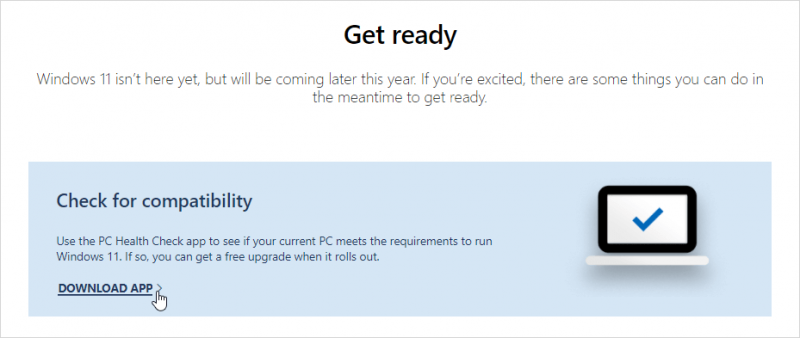
- Indítsa el a WindowsPcHealthCheckSetup.msi fájlt a szükséges szoftver telepítéséhez. Egy új ablaknak kell megjelennie a képernyőn, ahol követnie kell a képernyőn megjelenő utasításokat.
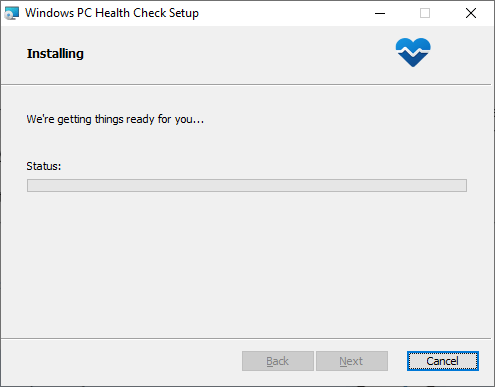
- A telepítés befejezése után indítsa el a PC állapotfelmérés kb. Megtalálható a Start menüben, vagy a tálcán keresve.
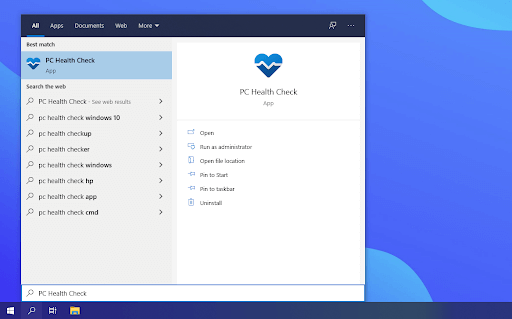
- Kattintson a Ellenőrizd most gombot a Windows 11 bemutatása részben. Előfordulhat, hogy várnia kell egy percet, amíg az alkalmazás összegyűjti a szükséges információkat a rendszerről.
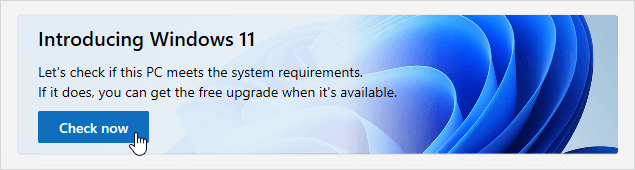
- Az ellenőrzés eredménye röviddel ezután megjelenik a képernyőn. További specifikáció nélkül vagy „Ez a számítógép futtathatja a Windows 11-et” vagy a „Ez a számítógép nem futtathatja a Windows 11-et” üzenet jelenik meg. Nézze meg a rendszer speciális követelményeit, hogy megtudja, mi hiányzik.
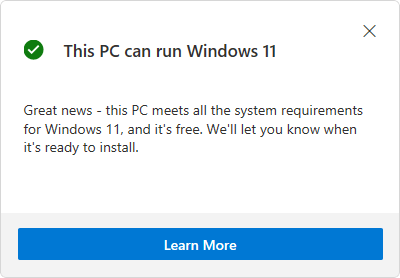
'Remek hír: ez a számítógép megfelel a Windows 11 összes rendszerkövetelményének, és ingyenes.'
Hogyan frissíthetek Windows 11-re TPM 2.0 nélkül?
Sokan nem tudják használni a Windows 11-et, mert ahhoz Trusted Platform Module 2.0-kompatibilis számítógépre van szükség. Ez a biztonsági lehetőség nem közismert, és sok felhasználó csalódottságát váltotta ki, mivel egyeseket megakadályozott a Windows 11 legújabb verziójának telepítésében. Az útmutató segítségével aktiválhatja a TPM 2.0-t, amikor arra szüksége van.
Olvas : Az „Ez a számítógép nem tudja futtatni a Windows 11-et” hiba kijavítása
TPM 2.0 nélkül is lehet frissíteni a Windows 11-re, de csak akkor, ha valaki nagyon kétségbeesetten akarta futtatni a Windows 11-et a rendszerkövetelmények teljesítése nélkül. A szakértők nem javasolják a Windows 11 telepítését olyan eszközre, amely nem támogatja a Secure Boot TPM-et.
Ez potenciális biztonsági kockázatokat jelenthet eszköze számára. A Windows 11 a TPM 2.0-val fut a legjobban, és a frissítés előtt győződjön meg arról, hogy az eszköz rendelkezik ezzel.
Döntse el most: Tiszta telepítés vagy frissítés?
Mind a tiszta telepítésnek, mind a frissítésnek megvannak a maga előnyei, amelyeket figyelembe kell vennie, mielőtt megváltoztatná a Windows korábbi verzióját. Ez leginkább a személyes preferenciákon és a rendelkezésre álló erőforrásokon múlik. Azért vagyunk itt, hogy segítsünk Önnek meghozni a legjobb döntést arról, hogy törölnie kell-e mindent, vagy egyszerűen csak frissítenie kell.
A Windows 11 teljes tiszta telepítésének számos előnye van. A régebbi Windows-telepítésekből származó maradványok teljesen törlődnek a számítógépről, minimalizálva az ütközések és hibák kockázatát. A számítógépére telepített új rendszer teljesen új lesz, a Windows 11-et az Ön kívánságai és elképzelései szerint telepíti. Ez azonban azt jelenti, hogy elveszíti a rendszerlemezén tárolt összes adatot.
Ha a Windows 11 tiszta telepítését szeretné végrehajtani, de meg szeretné tartani a fájljait, keressen olyan megoldásokat, mint a felhőalapú tárolás vagy a biztonsági mentési eszközök. Csodálatos megoldás például a külső hardver csatlakoztatása és a fájlok azon tárolása a telepítés során.
A Frissítőközpontból Windows 11-re frissítve megőrizheti személyes fájljait, de törölheti az összes alkalmazást. Ez megkíméli Önt attól, hogy biztonsági másolatot kelljen készítenie, azonban fennáll annak a veszélye, hogy az előző rendszerből megmaradt fájlok és örökségek maradnak.
Javasoljuk, hogy az új Windows 11 rendszer telepítése előtt gondolja át, melyik lehetőséget választja.
Hogyan szerezhetek Windows 11 termékkulcsot?
- nyomja meg Win + S a billentyűzeten a Windows keresés megnyitásához
- típus cmd majd kattintson rá Futtatás rendszergazdaként a keresési eredményből.
- A Parancssor ablakban írja be a következő parancsot, és nyomja meg az Enter billentyűt a belépéshez:
- Az eredeti termékkulcs megjelenik a képernyőn. Másolja ki és mentse el a kulcsot egy biztonságos helyre.
Windows 11 digitális licenc vs termékkulcs
A Windows 11, csakúgy, mint az elődjei, többféleképpen aktiválható. Vásárlás előtt fontolja meg, hogy milyen típusú licencet szeretne használni.
A Windows 10 rendszerben a felhasználók termékkulcs megadása nélkül aktiválhatták az operációs rendszer másolatát. Ez az aktiválási módszer Digital License néven ismert, és a Windows 11 rendszerben is elérhető. Ez azért lehetséges, mert a Microsoft néhány változtatást vezetett be a licencelés működését illetően az operációs rendszer legújabb verzióiban.
Ahelyett, hogy megadná a 25 karakteres Windows 11 termékkódját, vagy akár el is küldené; minden aktiválás automatikusan megtörténik a digitális licenceken keresztül, ami azt jelenti, hogy nem kell többet keresni a bosszantó számok után! Ha a Windows 7 vagy 10 eredeti példányával rendelkezik, a 11-es verzióra való frissítés ingyenes a digitális licenc módszerével, ha nem akarja újra megadni a termékkulcsot vagy elveszít váratlanul.
Windows 11 digitális licenc
Digitális licencet akkor kaphat, ha az alábbi pontok valamelyike vonatkozik Önre:
- Ha a Windows egy korábbi, legális verziójának példányát szeretné frissíteni Windows 11-re, digitális licencet kap a Microsofttól.
- Azok, akik megvásárolták a Windows 11 egy példányát a Microsoft Store-ban, és sikeresen aktiválták azt, hivatalos digitális licencet kapnak. Ez vonatkozik a Windows 11 Pro frissítésére is.
- Bennfentesek, akik részt vesznek a Windows Insider programban, és frissítették a Windows 7 vagy 10 eredeti példányait a Windows 11 Insider Build , digitális licencet kap.
Windows 11 termékkulcs
A Windows 11 aktiválásához termékkulcsot kell használnia, ha az alábbi pontok közül egy vagy több vonatkozik Önre:
- Ha vásárolt egy példányt a Windows 11 jóváhagyott kereskedőtől, akkor a termékkulcs aktiválási módszere kerül felhasználásra. A legtöbb online kereskedő a sikeres vásárlás után e-mailben elküldi Önnek a Windows 11 termékkulcsát.
- Ha új számítógépet vásárolt, amelyhez Windows 11 tartozik, akkor az aktiváláshoz meg kell adnia a termékkulcsot. A termékkulcs általában a laptop vagy a számítógép házán lévő matricán található. Egy 25 karakter hosszú kód keresésével azonosíthatja.
- Ha ingyenes Windows 11 termékkulcsot kapott, akkor az operációs rendszer aktiválásához meg kell adnia azt.
A Windows 11 aktiválása termékkulccsal
Ha a Windows 11 telepítését tervezi, fontos, hogy rendelkezzen termékkulccsal a rendszer aktiválásához. A Windows 11 vásárlások túlnyomó többsége – akár a Microsofttól, akár a viszonteladótól – termékkulcsot kap, amelyet az aktiváláshoz használhat.
Alternatív megoldásként a Windows régebbi verziójából származó bármely jogosult termékkulcsot újra felhasználhatja. Például, ha a számítógépe eredetileg régebbi verziót, például Windows 10-et vagy 7-et futtatott, akkor feltétlenül keresse meg a termékkulcsot ezekből a vásárlásokból! A Windows 11 rendszereket is aktiválhatják, ha a vásárlás jogosult az ingyenes frissítésre.
A Windows 11 termékkulcsa egy 25 karakter hosszú alfanumerikus karakterlánc. Ez a kód a Windows aktiválására szolgál. A vásárlás után egy ehhez hasonló kódot fog látni: XXXXX-XXXXX-XXXXX-XXXXX-XXXXX.
A következőképpen csatlakoztassa termékkulcsát a Windows 11 rendszerhez az aktiváláshoz:
- Ha először telepíti a Windows 11 rendszert, a folyamat során meg kell adnia a termékkulcsot. Csak haladjon tovább a telepítőben, amíg meg kell adnia a Windows 11 termékkulcsot.
- Ha Windows 11-re frissít, vagy már telepítette a próbaverziót, külön kell megadnia a Windows 11 termékkulcsát. Először indítsa el a számítógépet, és nyissa meg a Start menüt.
- Kattintson a Beállítások ikonra a Start menüből. Ha nem rendelkezik ezzel, kereshet a „Beállítások” között, és nyissa meg a felületről.
- Navigáljon ide Rendszer → Aktiválás → Frissítse a termékkulcsot → Termékkulcs módosítása . Itt kattintson a változás (vagy Aktiválja ha még nem tette meg) gombot.
- Adja meg a 25 karakteres Windows 11 termékkulcsot, és kattintson rendben . Rendszere teljes mértékben aktiválódik, ha a termékkulcsot helyesen adta meg, és az érvényes.
A termékkulcs használatához mindössze annyit kell tennie, hogy kövesse a fenti lépéseket. Feloldhatja az operációs rendszer összes funkcióját, beleértve a személyre szabást és egyebeket!
Windows 11 GYIK
A Windows 11 hivatalosan is megjelent?
Igen. Az operációs rendszer hivatalosan 2021. október 5-én jelent meg a nyilvánosság számára. Most már frissítheti és megvásárolhatja a rendszert.
Használhatom a Windows 7 vagy 8 termékkulcsomat a Windows 11 aktiválásához?
Igen, használhatja a Windows 7 vagy 8 termékkulcsát az új operációs rendszer aktiválásához.
hogyan tudom engedélyezni a fejhallgatót a Windows 10 rendszerben?
A Windows 11 ingyenesen elérhető?
Igen, ha Windows PC-je megfelel az új rendszerkövetelményeknek, és a licence megfelelő, akkor ingyenesen frissíthet Windows 11-re.
A Windows 10 jobb, mint a Windows 11?
Az új operációs rendszer a legtöbb felhasználó számára jobb, mivel gyorsabban működik, és gyors frissítéseket kínál a Windows Update segítségével. A felhasználók a jövőben Android alkalmazástámogatást és egyéb funkciókat is kapnak.
A Windows 11 már stabil?
Tesztünkben többnyire stabil. A legújabb verziókban valószínűleg nem lesz összeomlás, lefagyás vagy jelentős teljesítménycsökkenés.
Lesz Windows 12?
A Microsoft egyelőre azt állítja, hogy nem adják ki újra a Windows új verzióját.
Biztonságos a Windows 11 használata?
Ha számítógépe kompatibilis a hardverkövetelményekkel, nyugodtan frissítheti.
Alsó vonal
A Windows 11 a Microsoft legújabb rendszere, amely számos új funkciót, változást, árpontot és biztonsági intézkedést kínál.
Megmutattuk, mit kell tudnia a frissítésről, és arról, hogy az milyen előnyökkel járhat üzleti vagy személyi számítástechnikai igényeinek. Ha készen áll a Windows 11-re való ugrásra, a nagyszerű ajánlatokat kínál ennek a nagy teljesítményű operációs rendszernek a legújabb verziójához. Ne várjon – vásárolja meg a Windows 11-et még ma!
Reméljük, hogy ez a cikk ugyanolyan izgalmat keltett az új Windows 11 operációs rendszer iránt, mint mi. Ha készen áll, a szakértői segítenek a Windows megvásárlásában, letöltésében és otthoni számítógépére történő telepítésében. Szolgáltatásaink mindenki számára problémamentesek, gyorsak és hatékonyak.
Ha további útmutatókat keres, vagy további technológiával kapcsolatos cikkeket szeretne olvasni, fontolja meg hírlevelünkre való feliratkozást. Rendszeresen teszünk közzé oktatóanyagokat, hírcikkeket és útmutatókat, amelyek segítenek a mindennapi technológiai életben.
Amint megjelenik a Windows 11, hasznos oktatóanyagokat, hibaelhárítási útmutatókat és tippeket találhat Segítség Központ és Blog . Gyere vissza!
Érdekelhet még
» Hogyan találja meg a Windows termékkulcsát
» Úgy tűnik, a Microsoft kiadja a Windows 11-et
» Új ikonok a Fájlkezelőben: Windows 10 Visual Overhaul


